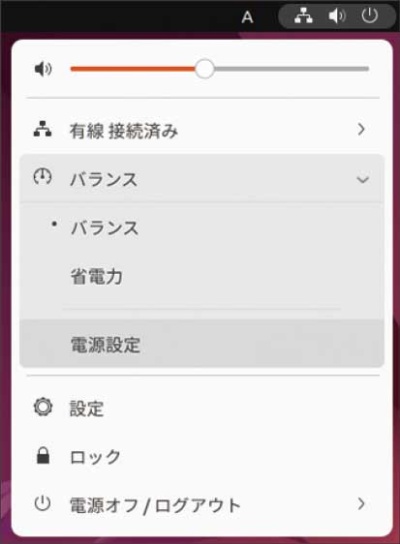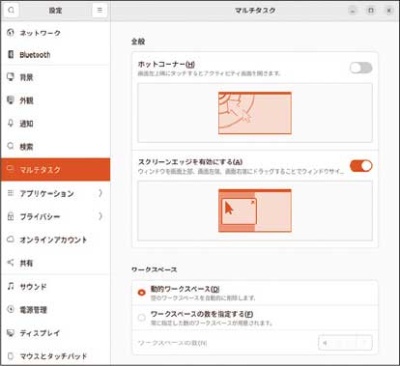2年ぶりにリリースされた長期サポート版の「Ubuntu 22.04 LTS」は、旧版の「Ubuntu 20.04 LTS」から大幅にバージョンアップされました。アプリケーションが置き換えられて、操作性が大きく変わったものもあります。Part1では、Ubuntu 22.04 LTSで新しくなった機能などを紹介します。
「Ubuntu 22.04 LTS」は、2022年4月21日(日本時間の22日午前2時頃)にリリースされました。コードネームは「Jammy Jellyfish」(邪魔にならないクラゲ)で、壁紙にも描かれています(図1)。
図1 「Ubuntu 22.04 LTS」のデスクトップ画面
[画像のクリックで拡大表示]
LTS(長期サポート)版のため、サポート期間は2027年までの5年間です。「ESM」(Extended Security Maintenance、個人使用は最大3台まで無料)を有効にすると、さらに5年間延長されます。初期カーネルのバージョンは、リリース時点でもやや古い「5.15」ですが、2023年2月に予定している2回目のポイントリリース「Ubuntu 22.04.2 LTS」で、より新しいバージョンのカーネルに置き換えられます。
Ubuntu 22.04 LTSとは異なるデスクトップ環境を採用した「フレーバー」(公式派生版)と、サーバー版の「Ubuntu Server 22.04 LTS」もリリースされました。
Ubuntu 22.04 LTSのインストールやアップグレードの前に、本誌はもちろんのことリリースノート*1にも目を通しておくとよいでしょう。Ubuntu 22.04 LTSをよく知ることができます。
ここからは、デスクトップ版のUbuntu 22.04 LTSで新しくなった機能などを紹介します。
GNOME 42、一部はGNOME 41
デスクトップ環境は、旧版のUbuntu 20.04 LTSと同じ「GNOME」を採用しています。バージョンは、旧版の「3.36」から「42」に上がりました。ただし、一部の機能やアプリケーションは、一つ前の「41」を採用しています。いずれにしても「3.36」からは大幅なバージョンアップとなり、変更点が多く、操作性も変わりました。
その一つがスクリーンショットです。旧版では「スクリーンショット」という単独のアプリケーションとして用意されていましたが、Ubuntu 22.04 LTSでは「GNOME Shell」の機能として提供され、キーボード操作で起動するようになりました。スクリーンキャスト(動画撮影)機能も付いています。詳しい使い方は、Part2で紹介します。
デフォルトでインストールされる基本的なアプリケーションは、原則としてGNOME 42のものが採用されていますが、いくつかのアプリケーションはGNOME 41のものが採用されています。これはUbuntu 22.04 LTSの開発中、「GTK4」のアプリケーションは採用しない方針になったためです。
例えば、GNOME 42ではテキストエディタ「GNOME Text editor」と端末アプリ「GNOME Console」が新たに開発され、GNOME 41までの「gedit」と「GNOME Terminal」を置き換えました。ところが、Ubuntu 22.04 LTSではgeditとGNOME Terminalが採用されています。
このほか、トップバーの右端にある「電源ボタン」のアイコンをクリックすると表示される「ユーザーメニュー」や、「設定」ツールなども、GNOME 41のものが採用されています。これらは旧版のUbuntu 20.04 LTSにもありましたが、バージョンアップされて機能が大幅に強化されました。例えば、ユーザーメニューから電源モードを切り替えられるようになりました(図2)。「設定」ツールでは、新しい設定項目「マルチタスク」が追加されました(図3)。主にディスプレイの使い方を定義できます。
図2 ユーザーメニューの「バランス」を開いたときの画面
電力モードは「バランス」と「省電力」を切り替えられる。
[画像のクリックで拡大表示]
図3 「設定」ツールの「マルチタスク」の設定画面
[画像のクリックで拡大表示]